Mathtype-公式编辑之首选
上周新购Carbon X1 2018,虽然银色款屡遭他人吐槽。但我个人还是很中意的,各个方面都让人感觉用户体验极佳。

新机用起来小心翼翼,不过没几天,还是因为Adobe的一次安装失误导致我进行了第一次系统恢复,好在一键恢复出厂设置的过程简单安全,半小时后完美如初。

Carbon X1 2018 预装了正版的Office 2016,说真的我还是第一次用这么高版本的Office,何况还是正版,对其尤其珍惜。以往都是用Office 2013,主要原因是Office 2013与Mathtype完美兼容,安装Mathtype后,Word 2013中会自动加载Mathtype插件。但是因为软件更新等一系列原因,Word 2016必须要手动调整部分文件方能成功加入Mathtype插件。

Office Word配上常用Mathtype 6.9版本插件,简直如虎添翼,但是如果没能将其以插件的形式植入Word中就只能使用一些简单的公式编辑功能,像段落划分、编号插入、编号自动更新等高级功能就无法实现了。

对于那些自己安装Office的用户而言,在word 2016中加入Mathtype插件相对简单,因为这种情况下用户知道安装文件的具体地址。在这种情况下,首先是安装Mathtype,这就不细说了。因为就一个.exe 文件,一直按提示安装即可。
如果使用的Office是32位的话。在Mathtype安装后,安装路径(假设装在C盘的话)C:\Program Files (x86)\MathType\MathPage\32中有文件MathPage.wll;
安装路径C:\Program Files (x86)\MathType\Office Support\32中有文件 MathType Commands 6 For Word.dotm;将这两个文件复制到桌面。
![E4APXA9PAZUX)Z]IUK`M])D.png](http://image.135editor.com/files/users/29/291994/201803/vPeHYG4L_2SNj.png)
(当然,这里都是针对Windows 64位系统而言的。如果是Windows 32位系统,路径中就不会包含有(x86)了,请注意。)
如果使用的Office是64位的话。在Mathtype安装后,安装路径(假设装在C盘的话)C:\Program Files (x86)\MathType\MathPage\64中有文件MathPage.wll;
安装路径C:\Program Files (x86)\MathType\Office Support\64中有文件 MathType Commands 6 For Word 2013.dotm;将这两个文件复制到桌面。
如果不清楚自己的Office是32位还是64位,就按照32位的来,一般来说,向下兼容,实在不行就都试一试。
加入Mathtype插件前,word 2016中为默认工具栏:
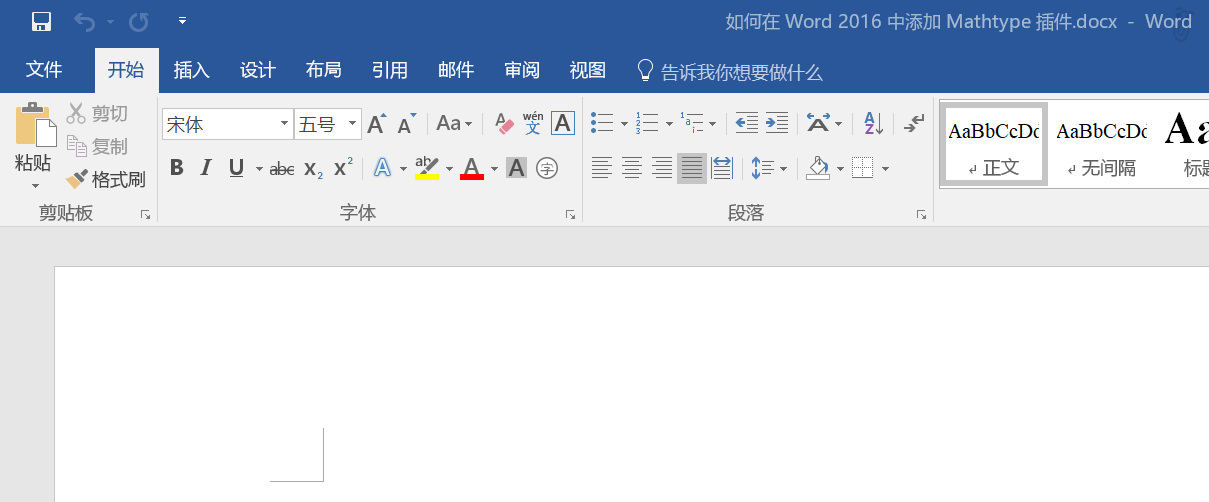
对于自己安装Office 2016的用户,需要找到Office 2016的安装文件夹(假设装在C盘的话)C:\Program Files\Microsoft Office\Office16\STARTUP(对于64位的Office用户);或C:\Program Files (x86)\Microsoft Office\Office16\STARTUP(对于32位的Office用户)。然后,直接将桌面上的那两个文件剪切放进去即可,重新启动Word后就会出现Mathtype插件栏。
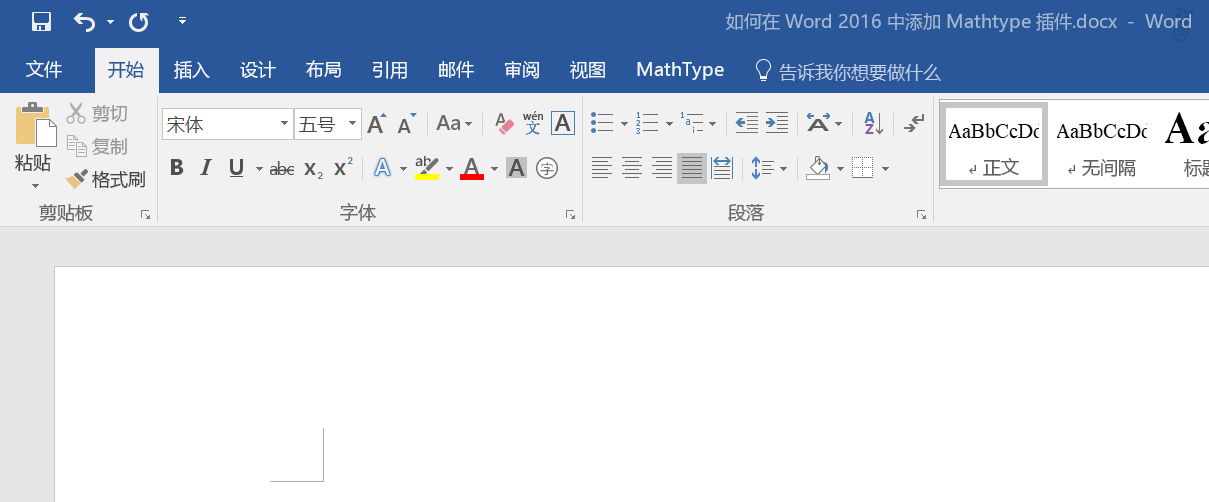
对于Office预装的用户,想找到Office的安装路径就不那么容易了,这个时候就只能发挥一下Windows自身的搜索功能了,从前面提到的可以看出Mathtype安装文件中有两个文件需要手动移植到Office安装路劲下的一个STARTUP文件夹中,因此需要找到这个STARTUP文件夹。
在搜索框中输入STARTUP。
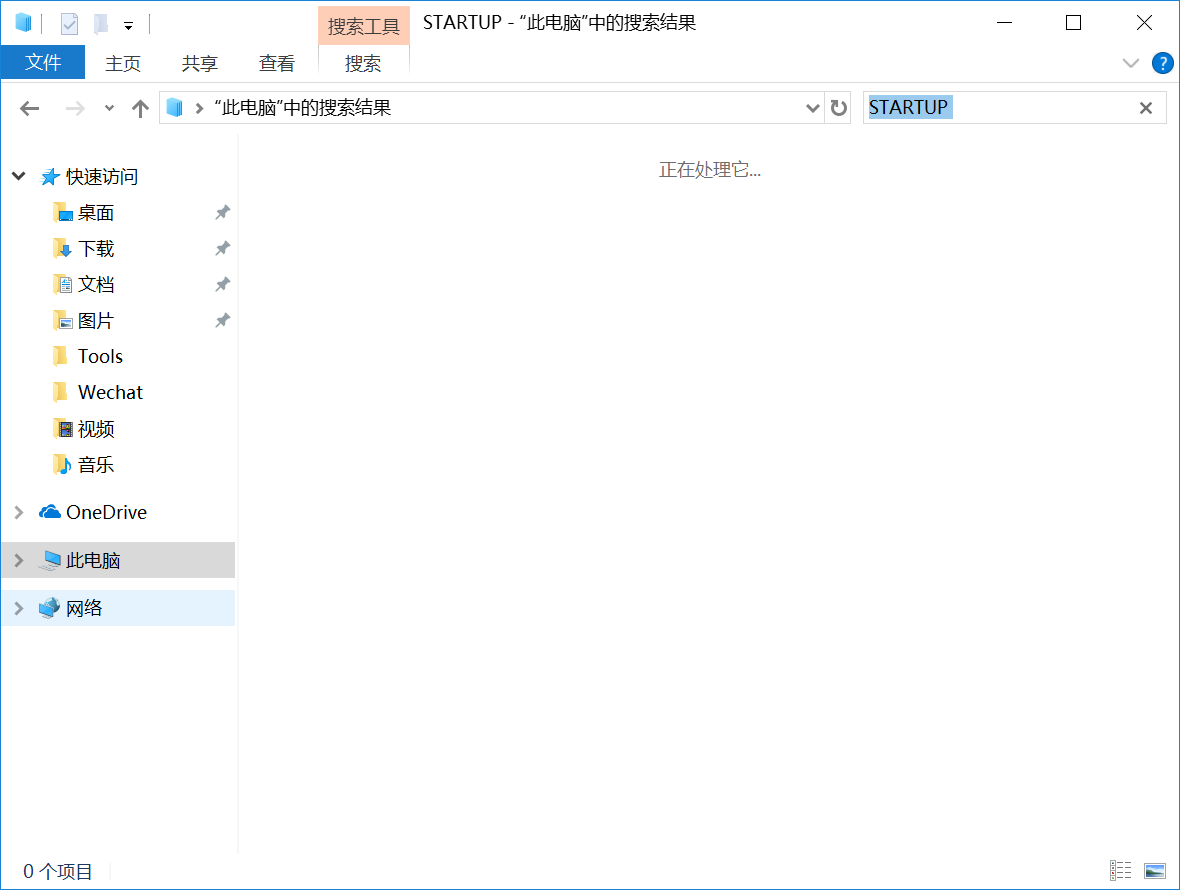
找到最后为~Microsoft\Word\STARTUP的文件夹子目录,可能会有多个。逐次添加桌面上的两个文件到这些文件夹中,并重新启动Word进行查证。
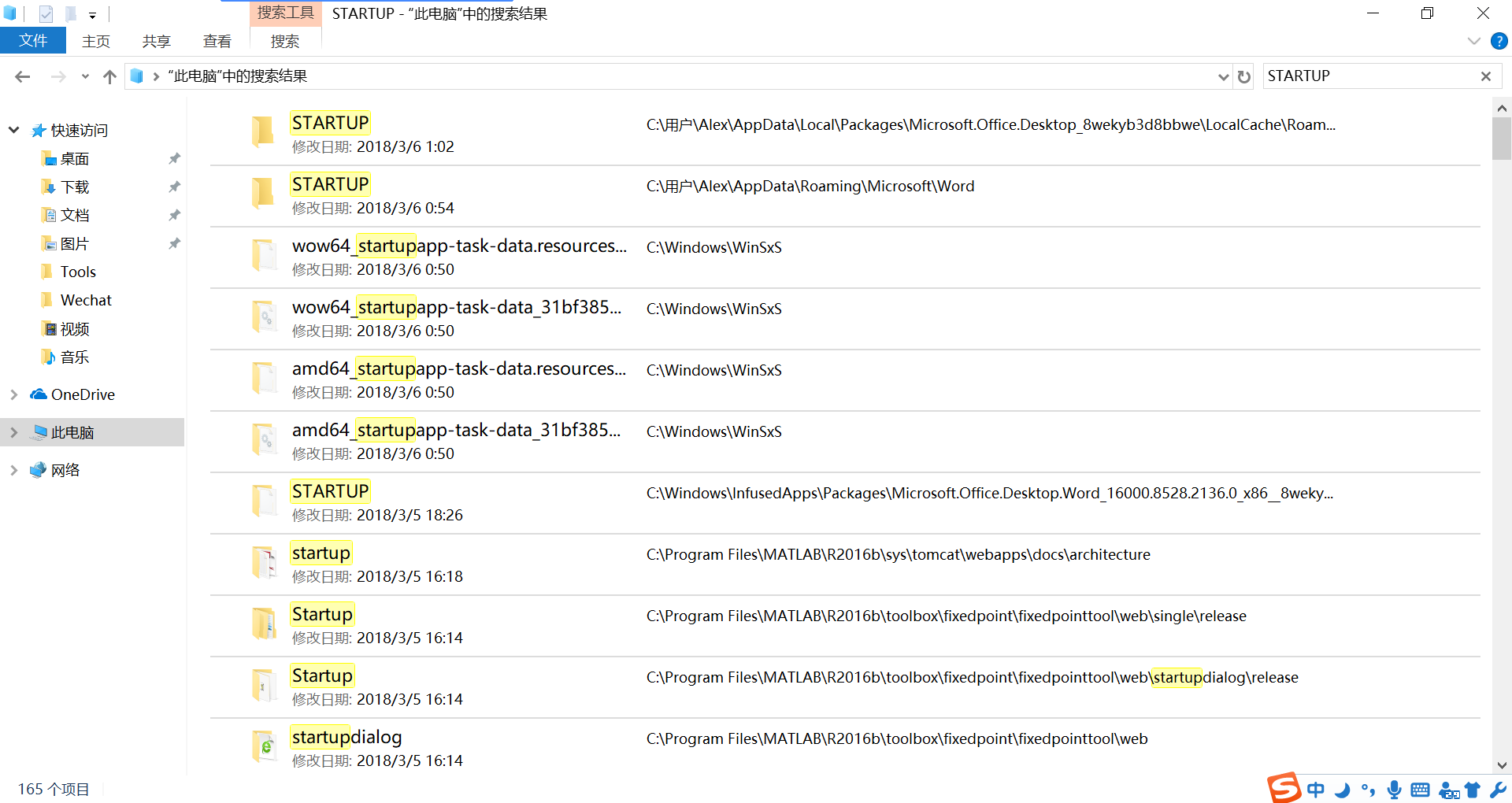
一般来说,试个两三次就能成功。
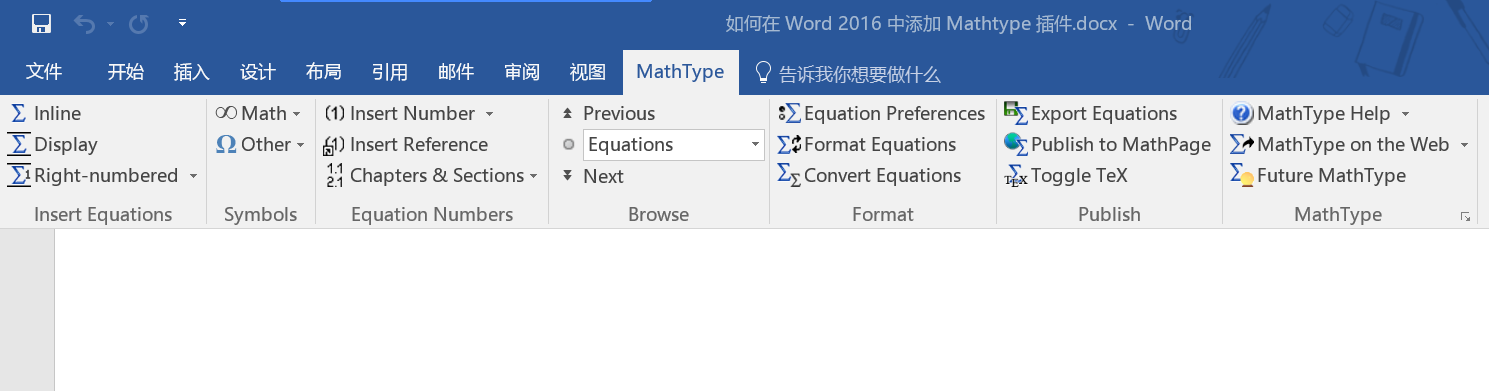
为防止侵权,想要Mathtype 6.9安装包的话,请关注公众号,私下传递~另外,我想说苏州思杰马克丁公司吃枣药丸!
若能对你有所帮助是我之荣幸,
各位科研加油!
mathtype安装包,谢谢
请加公众号“researchdog” 回复“mathtype”
好贴!
非常感谢!
困扰了好久的问题迎刃而解,大大的赞!
真的有用!!!好贴!